แอปการแจ้งเตือนบนเดสก์ท็อปของ Google Voice

เช่นเดียวกับ Google Wave, Google Voice ได้สร้างกระแสฮือฮาไปทั่วโลก Google มุ่งมั่นที่จะเปลี่ยนแปลงวิธีการสื่อสารของเรา และนับตั้งแต่นั้นมาก็กำลังกลายเป็น...
ธีมไอคอน Areeze เป็นการเปลี่ยนสีใหม่อย่างลื่นไหลบนธีมไอคอน Breeze เริ่มต้นสำหรับ KDE Plasma 5 Areeze ตั้งใจที่จะนำส่วนที่ดีที่สุดของธีม Breeze มาใช้ในขณะที่จับคู่ธีม KDE อื่นๆ เช่น Apollo และ Ares
Areeze เป็นธีมไอคอน KDE Plasma 5 อันดับแรกและนั่นคือสิ่งที่ออกแบบมาเพื่อให้ทำงาน ที่กล่าวว่ายังดูดีกับธีม Arc GTK ในสภาพแวดล้อมเดสก์ท็อป Linux ที่ใช้ Gnome นี่คือวิธีการติดตั้ง
หมายเหตุ: ธีมไอคอน Areeze เข้ากันได้ดีที่สุดกับธีมApollo-KDEหากคุณต้องการใช้ไอคอนเหล่านี้บน KDE!
ดาวน์โหลดไอคอน Areeze
รูปแบบไอคอน Areeze พร้อมใช้งานสำหรับผู้ใช้สามารถดาวน์โหลดได้ที่Gnome-look.org นอกจากนี้ซอร์สโค้ดสำหรับธีมไอคอนยังอยู่บน GitHubแต่ไม่แนะนำให้ใช้วิธีนี้
ที่จะได้รับรุ่นล่าสุดของชุดไอคอน Areeze สำหรับลินุกซ์บนระบบของคุณตรงไปที่หน้านี้ในGnome-look.org จากนั้น เมื่อคุณไปที่หน้า Areeze บน Gnome-look.org แล้ว ให้ค้นหาปุ่ม "ไฟล์" แล้วคลิกเพื่อเปิดไฟล์ดาวน์โหลดที่มี
ภายในส่วน "ไฟล์" มีไฟล์เดียวที่สามารถดาวน์โหลดได้ ชื่อไฟล์คือ “Areeze.tar.gz” หากต้องการรับ ให้คลิกไอคอนใต้ "DL" ตามด้วยปุ่ม "ดาวน์โหลด" สีฟ้าที่ปรากฏขึ้นหลังจากนั้น
เมื่อการดาวน์โหลดเสร็จสิ้น ให้เปิดหน้าต่างเทอร์มินัลโดยใช้Ctrl + Alt + TหรือCtrl + Shift + Tบนแป้นพิมพ์ และใช้คำสั่งCDเพื่อย้ายเทอร์มินัลเซสชันของคุณจากโฮมไดเร็กทอรี (~) ไปยังไดเร็กทอรี "ดาวน์โหลด" โดยที่ ไฟล์ “Areeze.tar.gz” จะถูกบันทึก
cd ~/ดาวน์โหลด
เมื่ออยู่ใน "ดาวน์โหลด" ให้เปิดหน้าต่างเทอร์มินัลไว้และเลื่อนลงไปที่ส่วน "การแยก" ของคู่มือนี้
แยกไอคอน Areeze
เมื่อดาวน์โหลดชุดรูปแบบไอคอน Areeze มาในไฟล์เก็บถาวร TarGZ ที่ถูกบีบอัด มันถูกบีบอัดและต้องคลายการบีบอัดอย่างสมบูรณ์เพื่อให้เราสามารถเข้าถึงไฟล์ไอคอนที่อยู่ภายในได้ หากต้องการแยกธีมไอคอน ให้ใช้คำสั่งtarในหน้าต่างเทอร์มินัล
tar xvf Areeze.tar.gz
ให้คำสั่งtarคลายการบีบอัดทุกอย่าง มันไม่ควรใช้เวลานาน เมื่อกระบวนการคลายการบีบอัดเสร็จสิ้น ไฟล์เก็บถาวร Areeze TarGZ จะสร้างโฟลเดอร์ใหม่ในไดเร็กทอรี "ดาวน์โหลด" ด้วยชื่อ "Areeze" และไฟล์ไอคอนทั้งหมดจะสามารถเข้าถึงได้
ติดตั้งธีมไอคอน Areeze
การติดตั้งชุดรูปแบบไอคอน Areeze ใหม่ทำได้โดยการวางโฟลเดอร์ชุดรูปแบบ “Areeze” ที่แยกจาก Areeze.tar.gz ระหว่างกระบวนการคลายการบีบอัดลงในหนึ่งในสองโฟลเดอร์ไอคอนบน Linux เปิดหน้าต่างเทอร์มินัลแล้วทำตามคำแนะนำด้านล่างเพื่อตั้งค่าทุกอย่าง
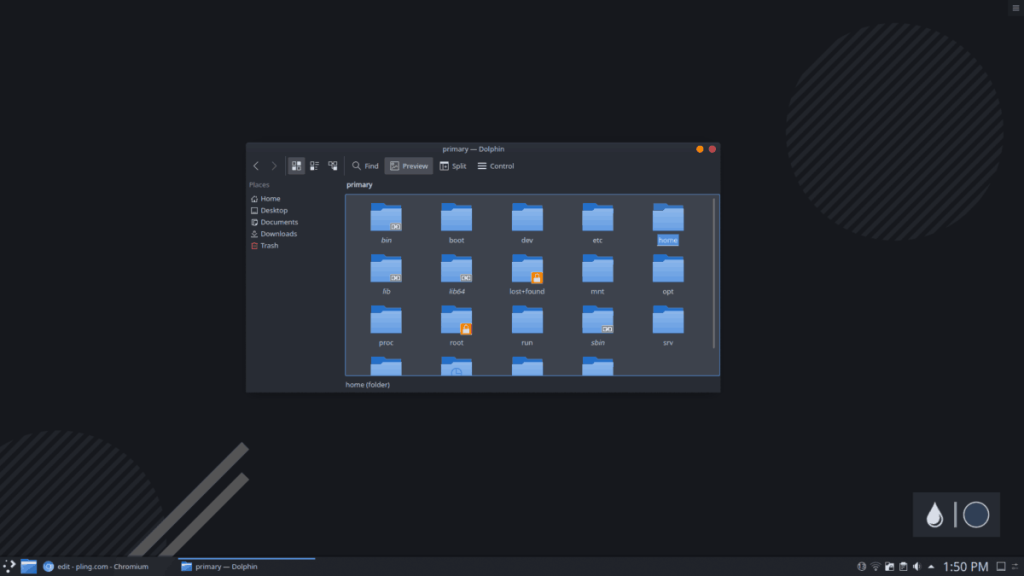
กำลังติดตั้งสำหรับผู้ใช้คนเดียว
การติดตั้งธีมไอคอน Areeze สำหรับผู้ใช้คนเดียวเป็นวิธีที่ดีที่สุดในการติดตั้งธีมไอคอน หากคุณต้องการให้ผู้ใช้เพียงคนเดียวที่สามารถเข้าถึงธีมได้ การตั้งค่า Areeze สำหรับผู้ใช้คนเดียวหมายถึงการวางทุกอย่างไว้ในโฟลเดอร์ ".icons" ในโฮมไดเร็กทอรี (~) ระบบ Linux บางระบบไม่มีโฟลเดอร์ ".icons" ตามค่าเริ่มต้น จึงต้องสร้างโฟลเดอร์ใหม่ ใช้คำสั่งmkdirสร้างโฟลเดอร์ ".icons" ใหม่
mkdir -p ~/.icons
หลังจากสร้างไดเร็กทอรี ".icons" ใหม่ในโฮมไดเร็กทอรี (~) ซีดีลงในไดเร็กทอรี "ดาวน์โหลด" จากนั้นย้ายชุดไอคอน "Areeze" โดยใช้คำสั่งmv
mv Areeze/ ~/.icons/
เมื่อไฟล์ไอคอนย้ายไปที่โฟลเดอร์ ".icons" บน Linux PC ของคุณเสร็จแล้ว การติดตั้งจะเสร็จสิ้น ในการดำเนินการให้เสร็จสิ้น ให้ยืนยันว่าชุดรูปแบบไอคอนได้รับการตั้งค่าในโฟลเดอร์ ".icons" โดยเรียกใช้คำสั่งlsด้วยgrep
ls ~/.icons/ | grep 'อารีซ'
กำลังติดตั้งสำหรับทั้งระบบ
การติดตั้งชุดรูปแบบไอคอน Areeze ทั่วทั้งระบบควรทำได้ก็ต่อเมื่อคุณพยายามให้ผู้ใช้ทุกคนบน Linux PC เข้าถึงชุดรูปแบบไอคอนเท่านั้น ในการเริ่มต้นการติดตั้ง ให้ใช้คำสั่งmvเพื่อวางโฟลเดอร์ "Areeze" จาก "ดาวน์โหลด" ในไดเร็กทอรี "/usr/share/icons/"
sudo mv ~/ดาวน์โหลด/Areeze/ /usr/share/icons/
หลังจากวางไฟล์ไอคอน Areeze ลงในไดเร็กทอรี “/usr/share/icons/” กระบวนการติดตั้งจะเสร็จสมบูรณ์ ไอคอนใหม่นี้มีให้สำหรับผู้ใช้ทุกคนบนระบบ Linux ของคุณ เพื่อยืนยัน ให้รันคำสั่งlsร่วมกับgrep
ls /usr/share/icons/ | grep 'อารีซ'
เปิดใช้งานชุดไอคอน Areeze บน Linux
หลังจากการติดตั้งชุดรูปแบบไอคอน Areeze บนระบบ Linux ของคุณ ชุดรูปแบบจะต้องได้รับการตั้งค่าเป็นชุดรูปแบบไอคอนเริ่มต้นบนพีซี Linux ของคุณ หากต้องการเปลี่ยนค่าเริ่มต้น ให้เปิด "การตั้งค่าระบบ" ในสภาพแวดล้อมเดสก์ท็อป Linux ของคุณ จากที่นั่น ค้นหาการตั้งค่าไอคอนและเลือก "Areeze" จากรายการ
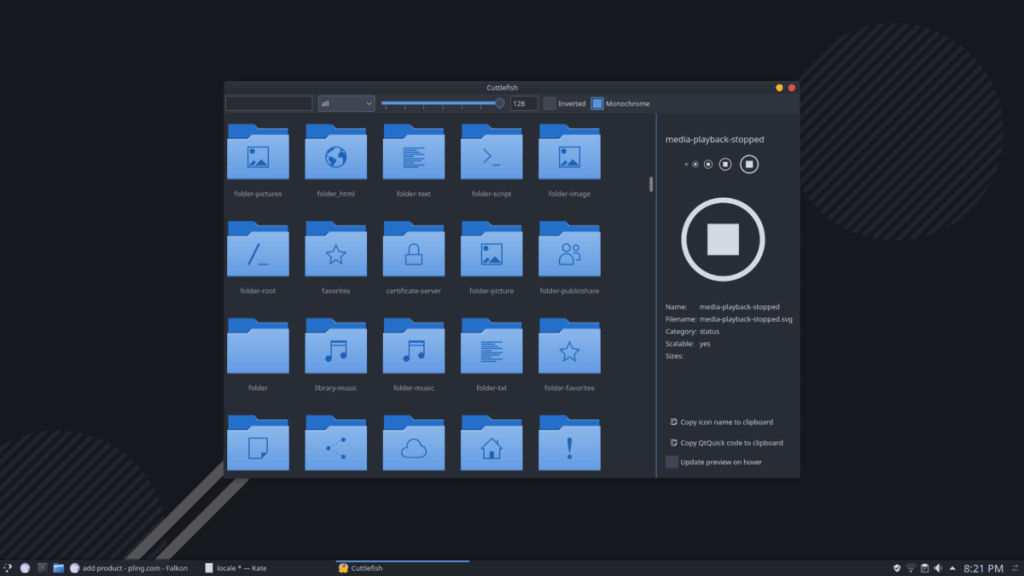
บางครั้งการเปิดใช้งานธีมไอคอนบน Linux อาจสร้างความสับสน เนื่องจากการตั้งค่าซ่อนไว้บน Linux หากคุณประสบปัญหาในการเปิดใช้งานชุดรูปแบบไอคอน Areeze บน Linux โปรดดูรายการเดสก์ท็อปด้านล่างเพื่อรับคำแนะนำในการเปลี่ยนชุดรูปแบบไอคอนเริ่มต้นบน Linux
เช่นเดียวกับ Google Wave, Google Voice ได้สร้างกระแสฮือฮาไปทั่วโลก Google มุ่งมั่นที่จะเปลี่ยนแปลงวิธีการสื่อสารของเรา และนับตั้งแต่นั้นมาก็กำลังกลายเป็น...
มีเครื่องมือมากมายที่ช่วยให้ผู้ใช้ Flickr สามารถดาวน์โหลดรูปภาพคุณภาพสูงได้ แต่มีวิธีดาวน์โหลด Flickr Favorites บ้างไหม? เมื่อเร็ว ๆ นี้เราได้...
การสุ่มตัวอย่างคืออะไร? ตามข้อมูลของ Wikipedia “คือการนำส่วนหนึ่งหรือตัวอย่างจากการบันทึกเสียงหนึ่งมาใช้ซ้ำเป็นเครื่องดนตรีหรือ...
Google Sites เป็นบริการจาก Google ที่ช่วยให้ผู้ใช้โฮสต์เว็บไซต์บนเซิร์ฟเวอร์ของ Google แต่มีปัญหาหนึ่งคือไม่มีตัวเลือกสำรองข้อมูลในตัว
Google Tasks ไม่ได้รับความนิยมเท่ากับบริการอื่นๆ ของ Google เช่น ปฏิทิน Wave เสียง ฯลฯ แต่ยังคงใช้กันอย่างแพร่หลายและเป็นส่วนสำคัญของผู้คน
ในคู่มือฉบับก่อนหน้าของเราเกี่ยวกับการล้างฮาร์ดดิสก์และสื่อแบบถอดได้อย่างปลอดภัยผ่าน Ubuntu Live และซีดีบูต DBAN เราได้กล่าวถึงดิสก์ที่ใช้ Windows
ไฟล์ DEB คืออะไร?? คุณจะทำอย่างไรกับมัน? เรียนรู้หลายวิธีที่คุณสามารถติดตั้งไฟล์ DEB บน Linux PC ของคุณ
คุณต้องการให้ GitLab ทำงานบนเซิร์ฟเวอร์ Ubuntu ของคุณหรือไม่? GitLab เป็นทางเลือกที่โฮสต์ได้เองที่มีประสิทธิภาพสำหรับบริการต่างๆ เช่น GitHub ด้วยคุณสามารถ
เรียนรู้วิธีเพิ่มความปลอดภัยให้กับเซิร์ฟเวอร์ Ubuntu Linux โดยการติดตั้งและเปิดใช้งาน SELinux
ต้องการวิธีที่ง่ายกว่าในการเมานต์การแชร์ NFS บนเซิร์ฟเวอร์ Linux ของคุณหรือไม่ เรียนรู้วิธีเมานต์การแชร์ NFS ด้วยแอป Cockpit




![วิธีการกู้คืนพาร์ติชั่นและข้อมูลฮาร์ดดิสก์ที่สูญหาย [คู่มือ] วิธีการกู้คืนพาร์ติชั่นและข้อมูลฮาร์ดดิสก์ที่สูญหาย [คู่มือ]](https://tips.webtech360.com/resources8/r252/image-1895-0829094700141.jpg)
